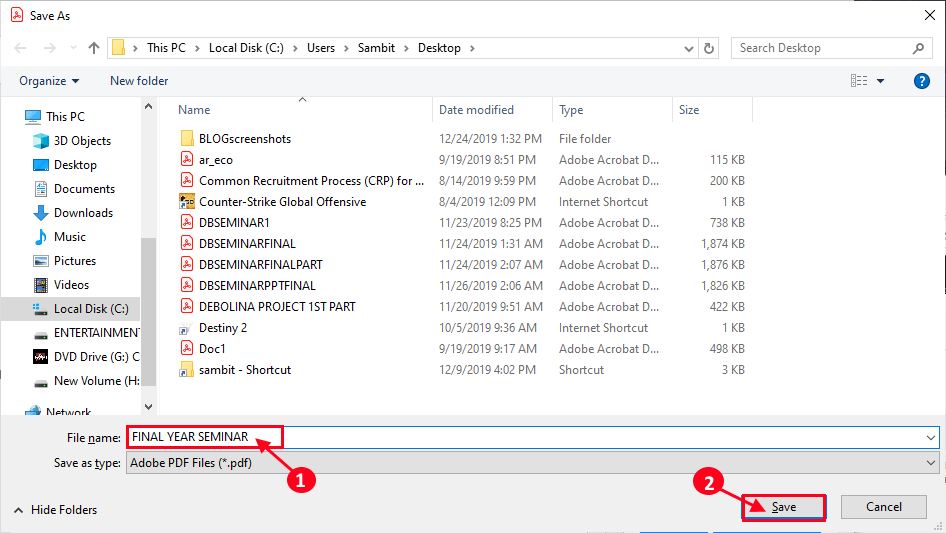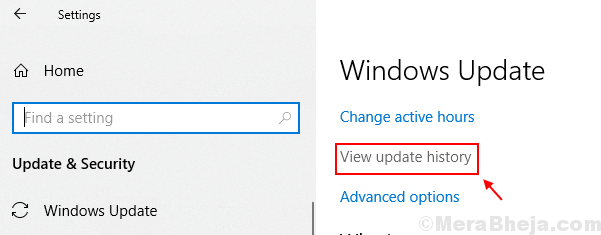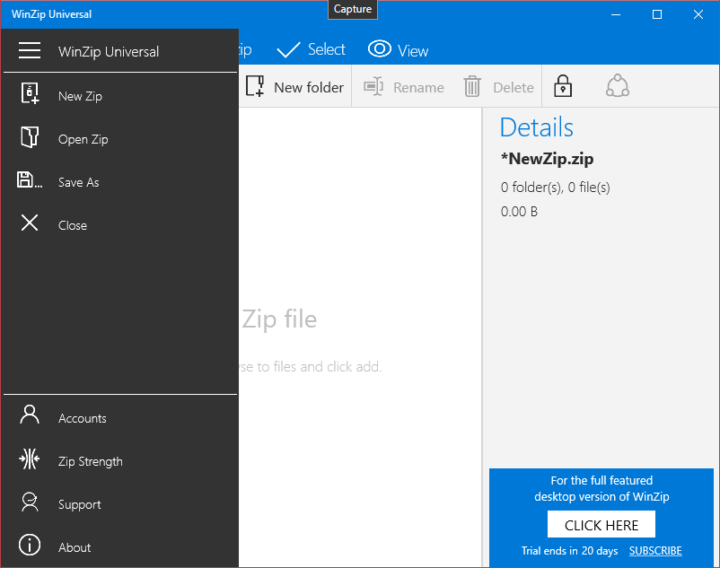كيفية إجراء اختبار الإجهاد على جهاز الكمبيوتر الخاص بك باستخدام أداة Heavy load free: - الوقاية دائما خير من العلاج. هناك العديد من البرامج المتاحة ، والتي يمكن أن تضع نظامك في الواقع تحت ضغط كبير وتحلل سلوك النظام من أجل التنبؤ بكيفية تصرفه في موقف محمّل بشدة. نعم ، هذه البرامج تسمى أدوات اختبار التحمل. غالبًا ما تضع أدوات اختبار الإجهاد الكثير من الضغط على نظامك للعثور على أخطاء أو مشاكل في سلوك النظام لضمان الاستقرار في بيئة العمل العادية. عادة ما يتم ذلك على مستويات واسعة النطاق. ومع ذلك ، هناك بعض البرامج التي يمكن استخدامها لاختبار الضغط على نظام الكمبيوتر الخاص بك على المستوى الفردي أيضًا. بعض الأمثلة لأدوات اختبار التحمل هي حمل ثقيل, FurMark, الإجهاد, اختبار استقرار النظام, IntelBurnTest إلخ
في هذه المقالة ، سوف نستكشف الوظائف التي توفرها أداة اختبار التحمل حمل ثقيل. يمكن استخدامه لإجراء اختبارات الضغط على المعالج والرسومات والذاكرة ومحرك الأقراص الثابتة. يمكن إجراء هذه الاختبارات بشكل فردي أو يمكن إجراؤها معًا أيضًا. إذا تم إجراء هذه الاختبارات معًا ، فستزيد من مقدار الضغط على النظام. سيؤدي إجراء الاختبارات لفترات أطول إلى نتائج أكثر دقة. تابع القراءة لمعرفة كل شيء عن هذه الأداة المجانية. وأتمنى حظًا سعيدًا لنظامك في اختبار الإجهاد النهائي!
انظر أيضا: -كيفية إصلاح استخدام Windows 10 لوحدة المعالجة المركزية وذاكرة الوصول العشوائي
الخطوة 1
- قم بتنزيل أداة اختبار التحمل حمل ثقيل. يمكنك الحصول عليه من هنا!.
الخطوة 2
- إطلاق حمل ثقيل من خلال النقر المزدوج على رمزه.

الخطوه 3
- يؤدي النقر فوق زر البدء إلى بدء اختبار التحمل.
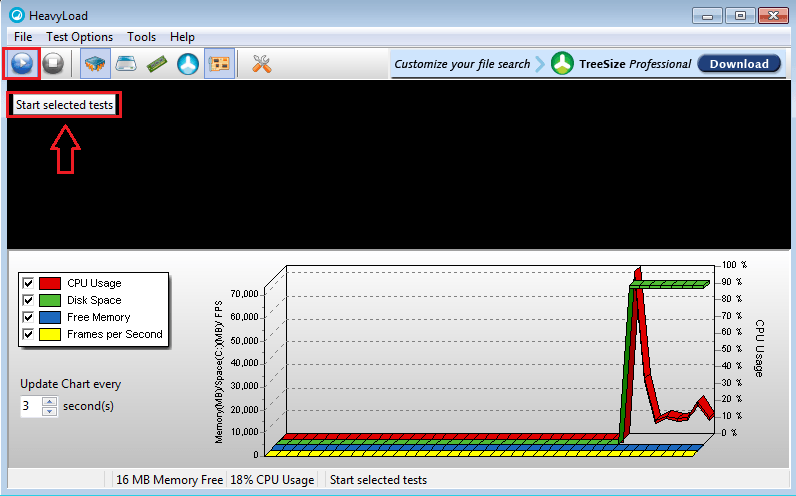
الخطوة 4
- وبالمثل ، يتوقف زر الإيقاف عن وظيفة اختبار الضغط.
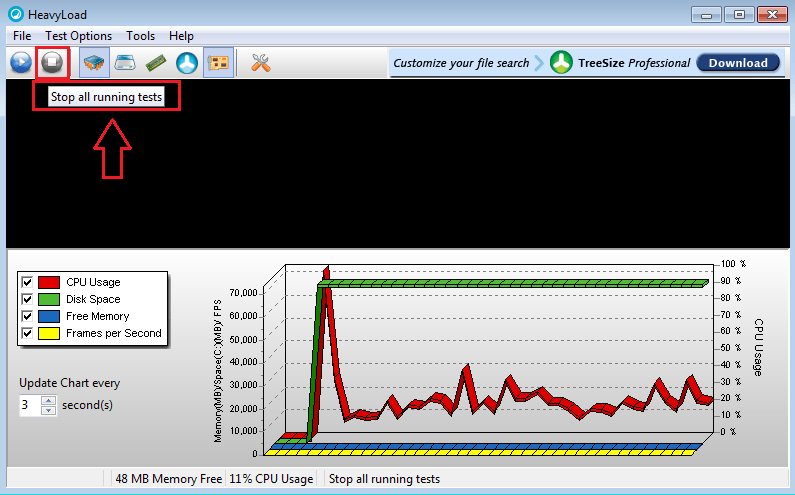
الخطوة 5
- يستخدم زر CPU لاختبار وحدة المعالجة المركزية لنظام الكمبيوتر. إنه يعطي تحميلًا بنسبة 100٪ لوحدة المعالجة المركزية ويحلل كيف تصمد.
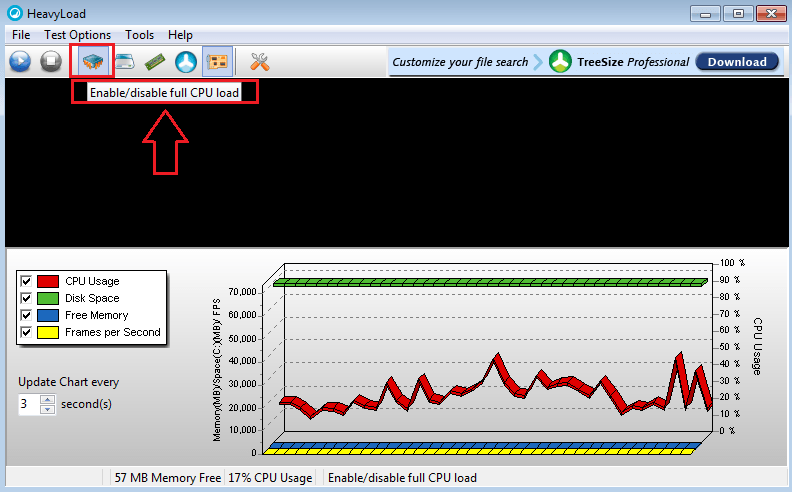
الخطوة 6
- الرمز الرابع من اليسار هو الزر الذي يستخدم لتمكين / تعطيل كتابة ملف إلى مجلد مؤقت.
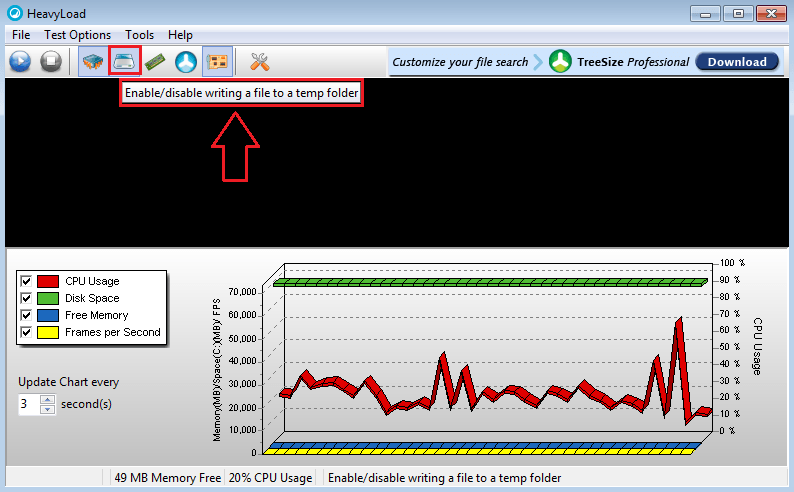
الخطوة 7
- يستخدم زر الذاكرة لتمكين / تعطيل تخصيص الذاكرة الفعلية والظاهرية.

الخطوة 8
- يتم استخدام رمز TreeSize لتحليل محركات الأقراص الثابتة لديك. باستخدام هذا الزر ، يمكنك التحقق من مكان استخدام مساحة محرك الأقراص الثابتة.
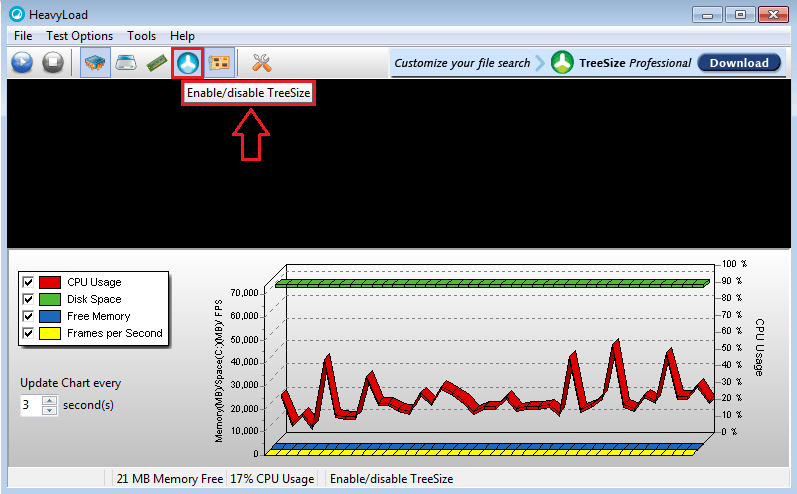
الخطوة 9
- يستخدم هذا الزر لإجراء اختبارات الضغط على وحدة معالجة الرسومات (GPU).

الخطوة 10
- طرق الاختبار في حمل ثقيل يمكن تخصيصها حسب تفضيلاتك. إذا قمت بالنقر فوق رمز مفتاح البراغي ، فستظهر نافذة جديدة باسم خيارات سيفتح حيث يمكنك إعطاء تفضيلاتك.
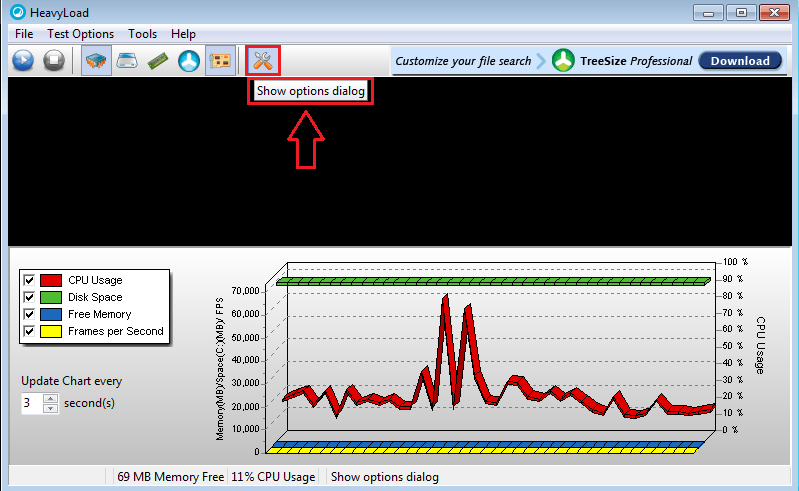
الخطوة 11
- انقر فوق علامة التبويب المسماة وحدة المعالجة المركزية من خيارات نافذة لتعيين تفضيلات وحدة المعالجة المركزية مثل عدد النوى المتاحة التي سيتم استخدامها.

الخطوة 12
- تحت علامة التبويب ذاكرة، يمكنك إعطاء عتبة و الشدة قيم اختبار إجهاد الذاكرة.

الخطوة 13
- تحت ملف الاختبار علامة التبويب ، يمكنك تحديد السرعة التي تتم بها كتابة ملفات الاختبار على محرك الأقراص الثابتة.
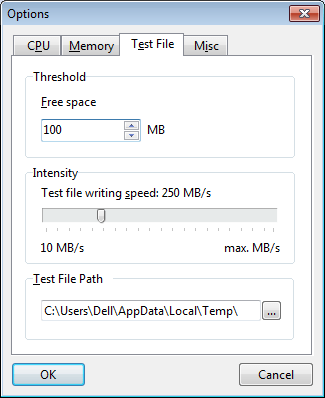
الخطوة 14
- تحت متفرقات علامة التبويب ، يمكن تحديد التفضيلات المتنوعة مثل مدة الاختبار, إعدادات البرنامج و ال خيارات سطر الأوامر.
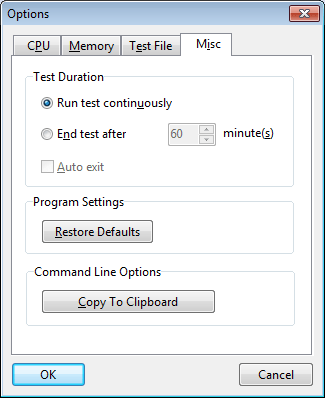
حمل ثقيل متوافق مع جميع إصدارات windows وهو مجاني. آمل أن تكون المقالة مفيدة.